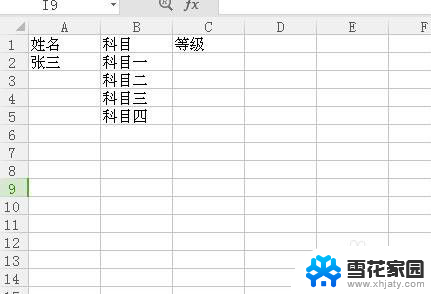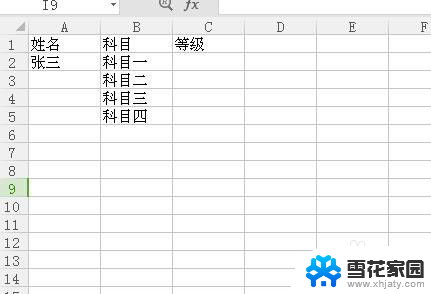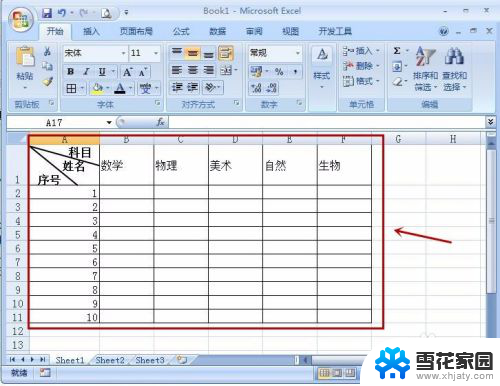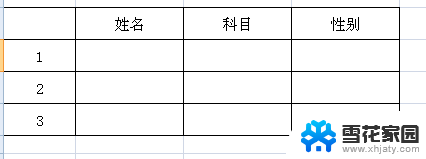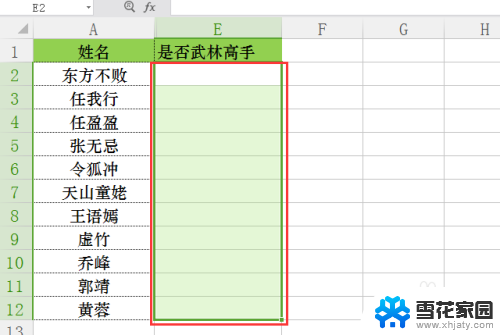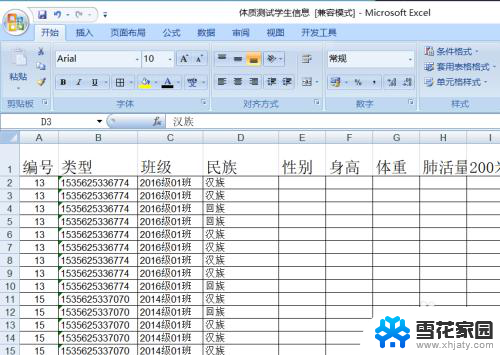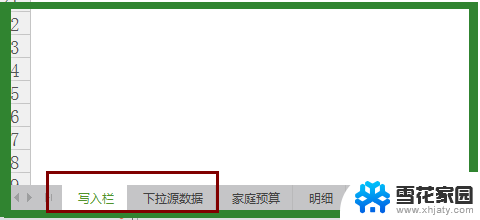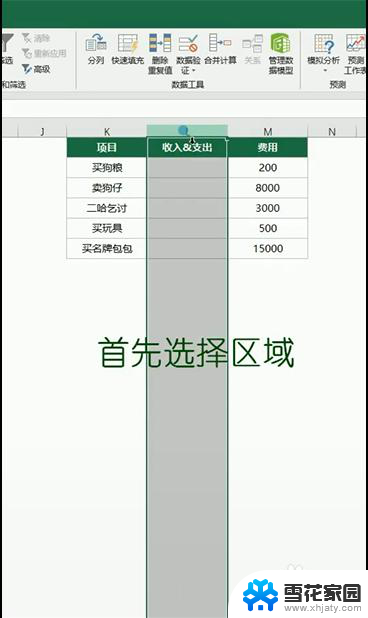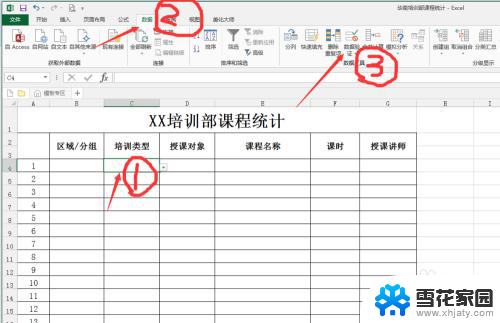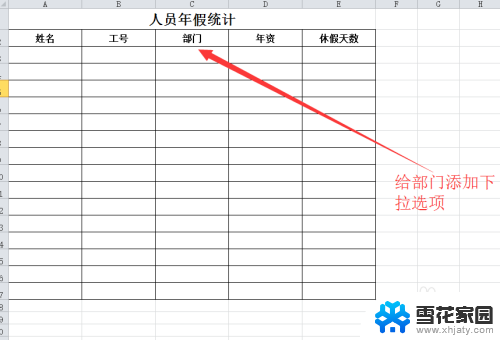excel表格中如何设置条件选项 Excel表格下拉选项设置教程
更新时间:2024-06-23 08:55:14作者:yang
在Excel表格中,设置条件选项可以让我们更高效地输入数据和进行筛选,通过下拉选项设置,我们可以在表格中添加下拉菜单,从而限制用户在特定单元格中只能选择预设的选项。这种功能不仅提高了数据输入的准确性,还可以节省我们的时间和精力。接下来让我们一起来学习如何在Excel表格中设置条件选项,让数据管理变得更加简单和便捷。
具体方法:
1.打开excel表格,找到我们需要设置下拉选项的数据。今天我们要设置下拉选项的是等级这一列。如下图。
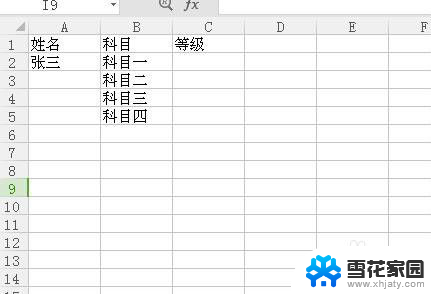
2.找到一出空白列,输入所要填写的四个等级,如图。
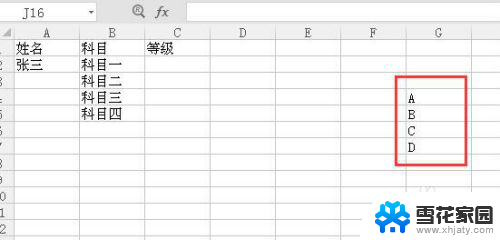
3.选中需要设置下拉选项的等级这一列,在菜单中选择数据,找到有效性。
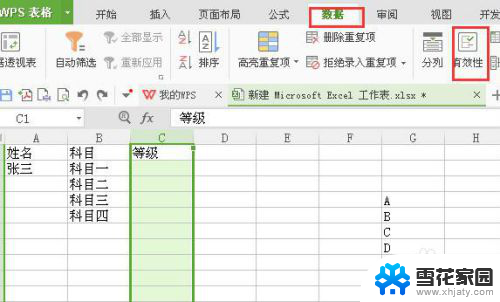
4.点击有效性,选择。序列,来源选择第二步输入的四个等级的区域,如图所示。
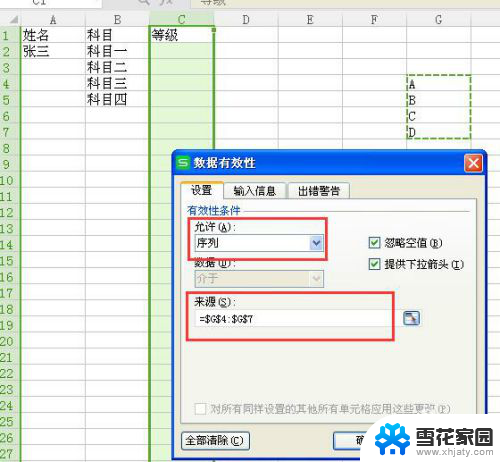
5.点击确定后,我们回到等级这一列。在科目一后面点击单元格后,如下图所示,我们可以直接选择等级。
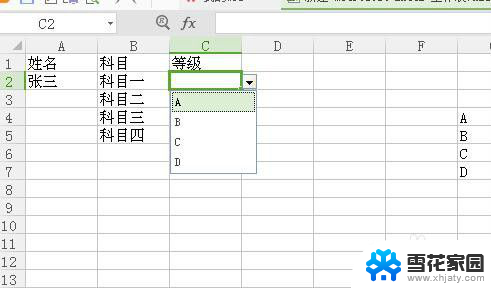
6.在第二步输入的四个等级,不能删除。但是显示在表格中又不好看,所以要把这一类隐藏起来。这样一个下来表格就做好了。
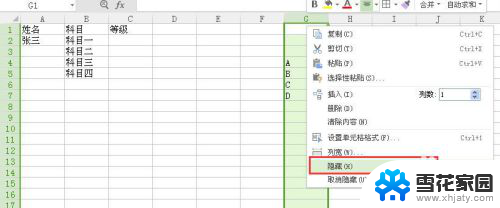
以上就是excel表格中设置条件选项的全部内容,如果还有不清楚的地方,可以按照小编的方法进行操作,希望对大家有所帮助。